Microsoft Teams Roomsの最新バージョン4.19.57.0では、ワンタイム パスコード (OTP) を使用してログインできるようになりました。OTPを使用することで、パスワードを盗まれたり、忘れたりすることを心配する必要がなくなります。また、OTPは、各ログインに固有のコードを使用するため、セキュリティが向上します。ワンタイム パスコード (OTP) の使用方法を説明します。
前提条件
1.Microsoft Teams Roomsの最新バージョン4.19.57.0
2.Microsoft Teams Rooms Pro ライセンス
ワンタイム パスコード (OTP) の生成
1.Microsoft Teams Rooms Pro Managementポータルへアクセスしてリソースアカウントを確認
Microsoft Teams Rooms Pro Managementポータル>【計画】 > 【リソースアカウント】から組織のリソースアカウントが全部確認できます。デフォルトではリソースアカウントが【Needs action】の状態でOTP生成できません。
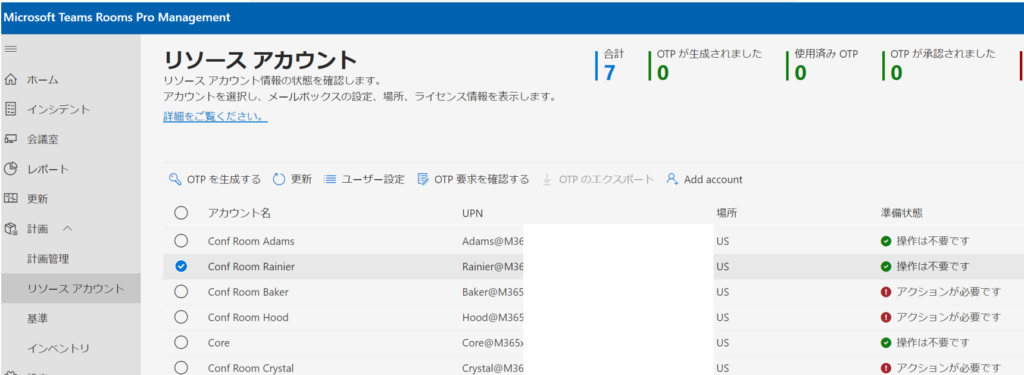
2.リソースアカウントの設定変更
1. 推奨設定を展開
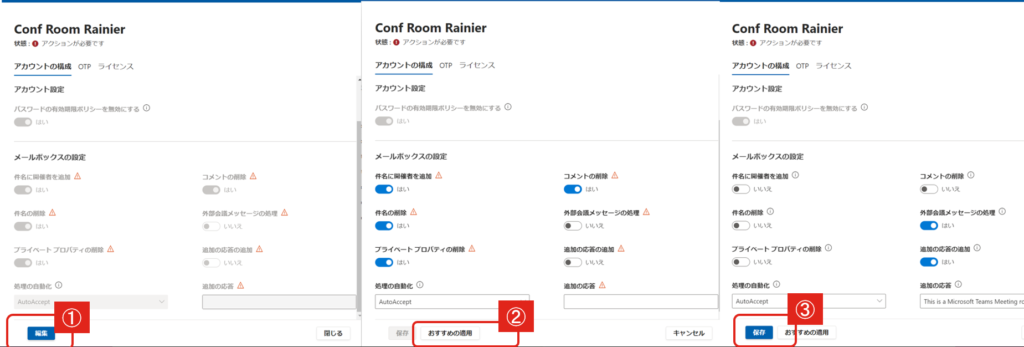
2. パスワードの有効期限ポリシーを無効にする
1.Windows PCからPowershellを管理者権限で実行
2.Azure ADモジュールがインストールされていない場合、下記のコマンドでモジュールをインストール
Install-Module -Name AzureAD3.下記のコマンドでモジュールに接続
Connect-AzureAD4.管理者権限でサインイン
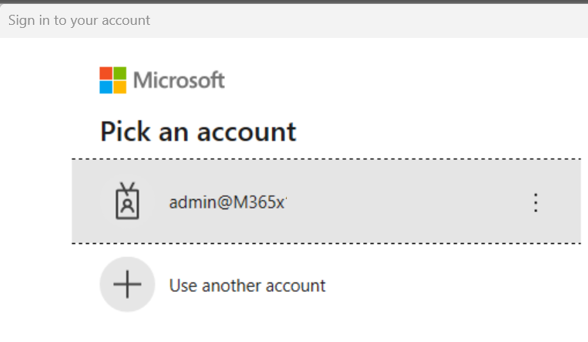
5.【Core@M365xxxxxxxxx.onmicrosoft.com】をリソースアカウントの情報に書き換えて下記のコマンドでパスワードの有効期限ポリシーを無効にする
set-AzureADUser -ObjectId Core@M365xxxxxxxxx.onmicrosoft.com -PasswordPolicies DisablePasswordExpiration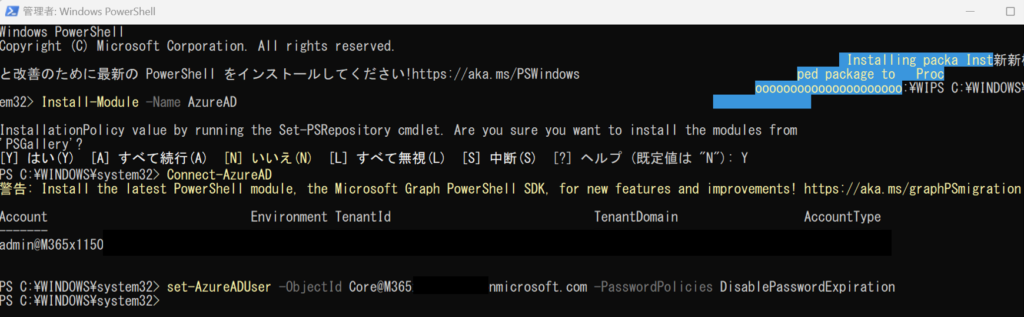
3. OTPを生成
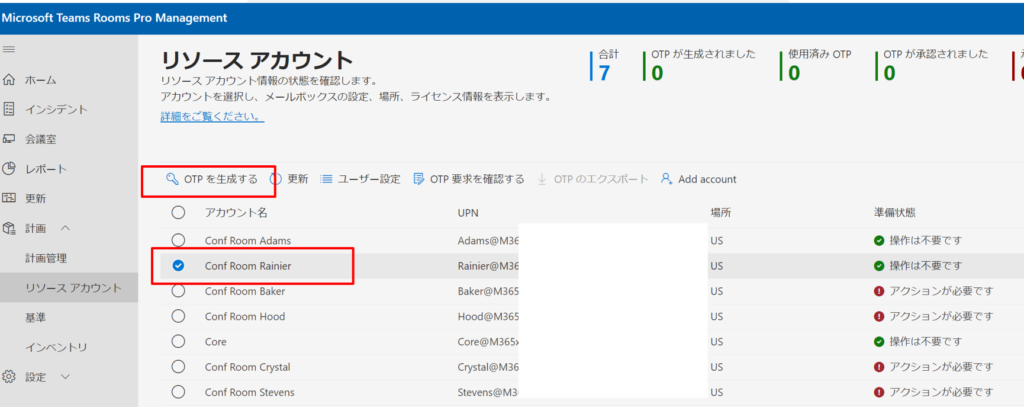
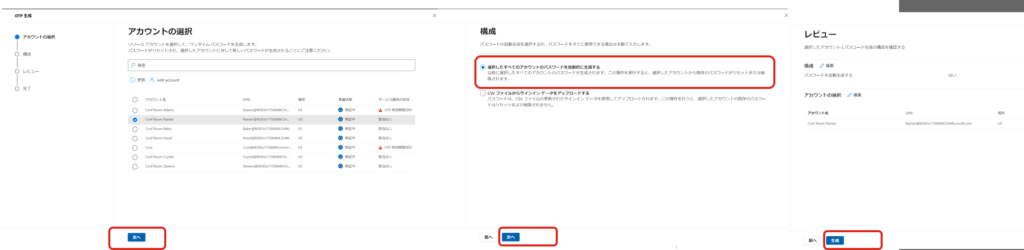
OTPを利用したMicrosoft Teams Roomsへのサインイン
1. 下記の画面が表示されたら、OTPを入力
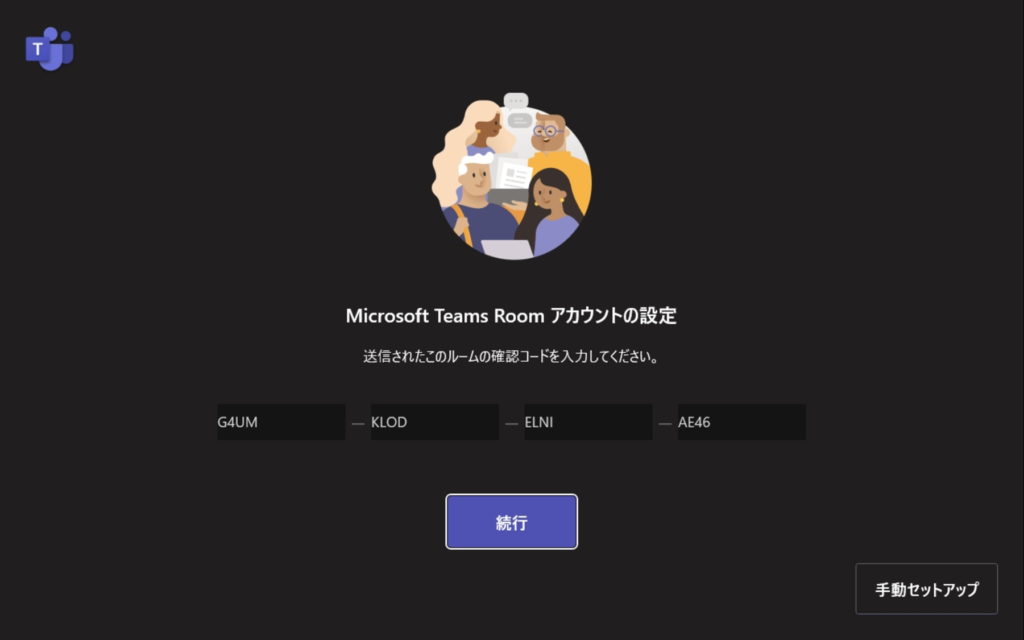
2.Teams Rooms Pro Managementポータルからサインインを承認
Teams RoomsからOTPをインプットしたら、承認待ちの状態に入ります。
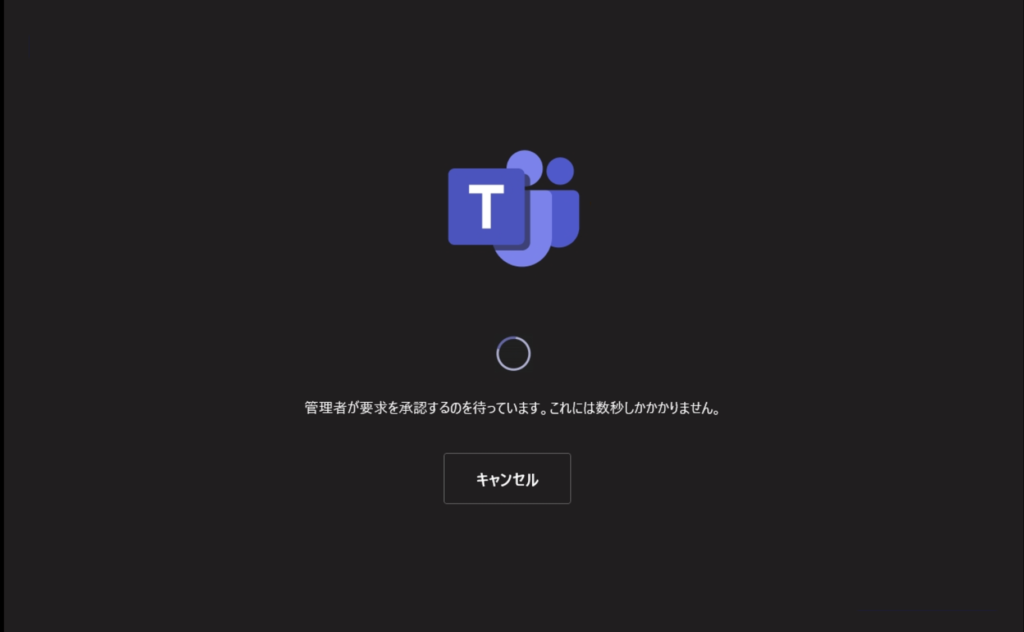
Teams Rooms Pro Managementポータルから承認する必要があります。
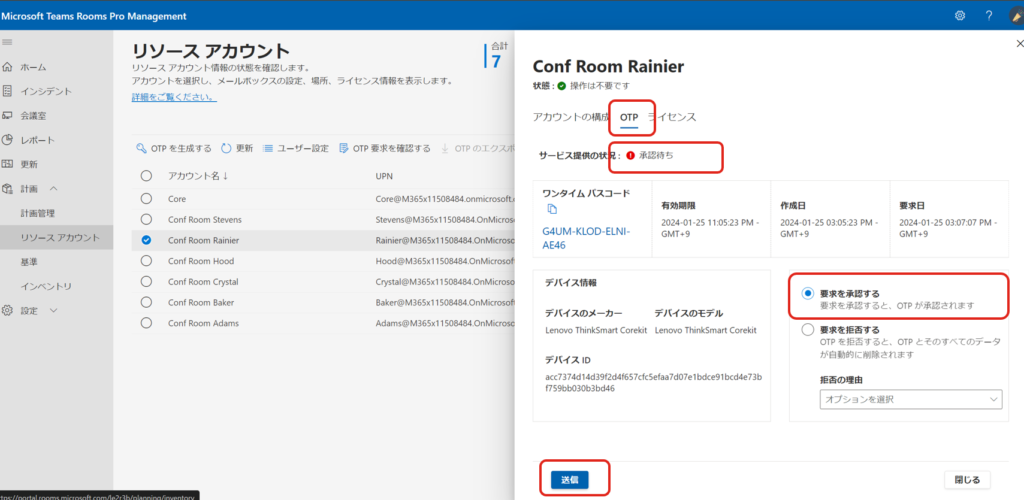
ユーザー設定からOTP自動承認を設定することができます。自動承認に設定すると、OTPを入力した後ThinkSmartが承認を待つ必要なくサインインされます。
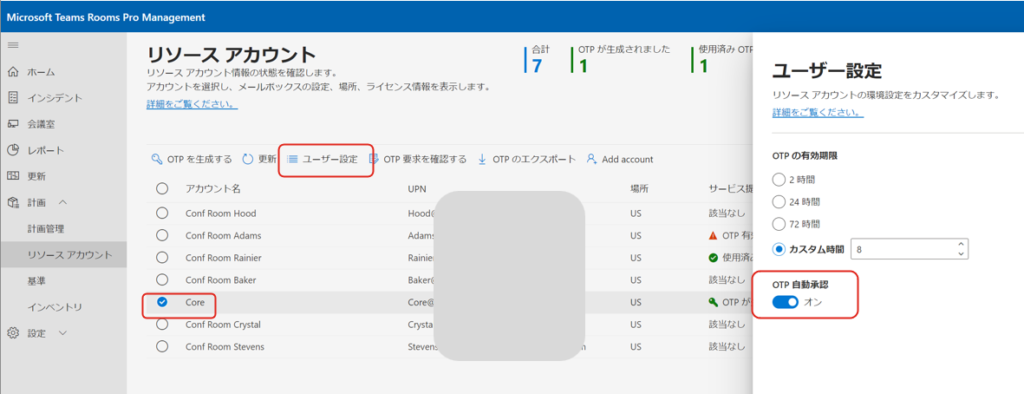
本記事はお客さまのデプロイメントや活用をサポートする目的で公開されています。
情報は予告なく変更または削除となる場合があります。
© 2024 Lenovo Japan LLC. All Rights Reserved.
